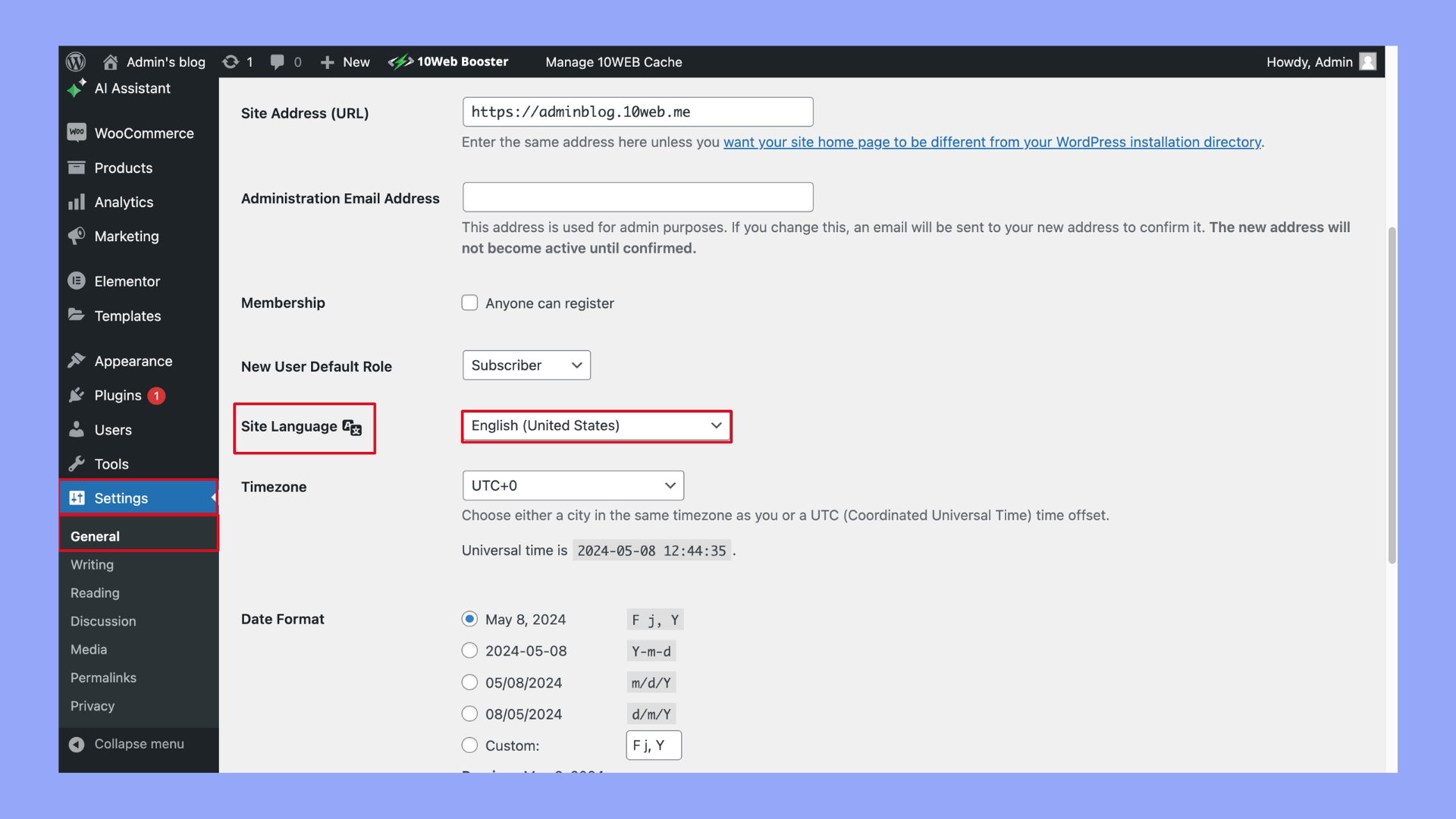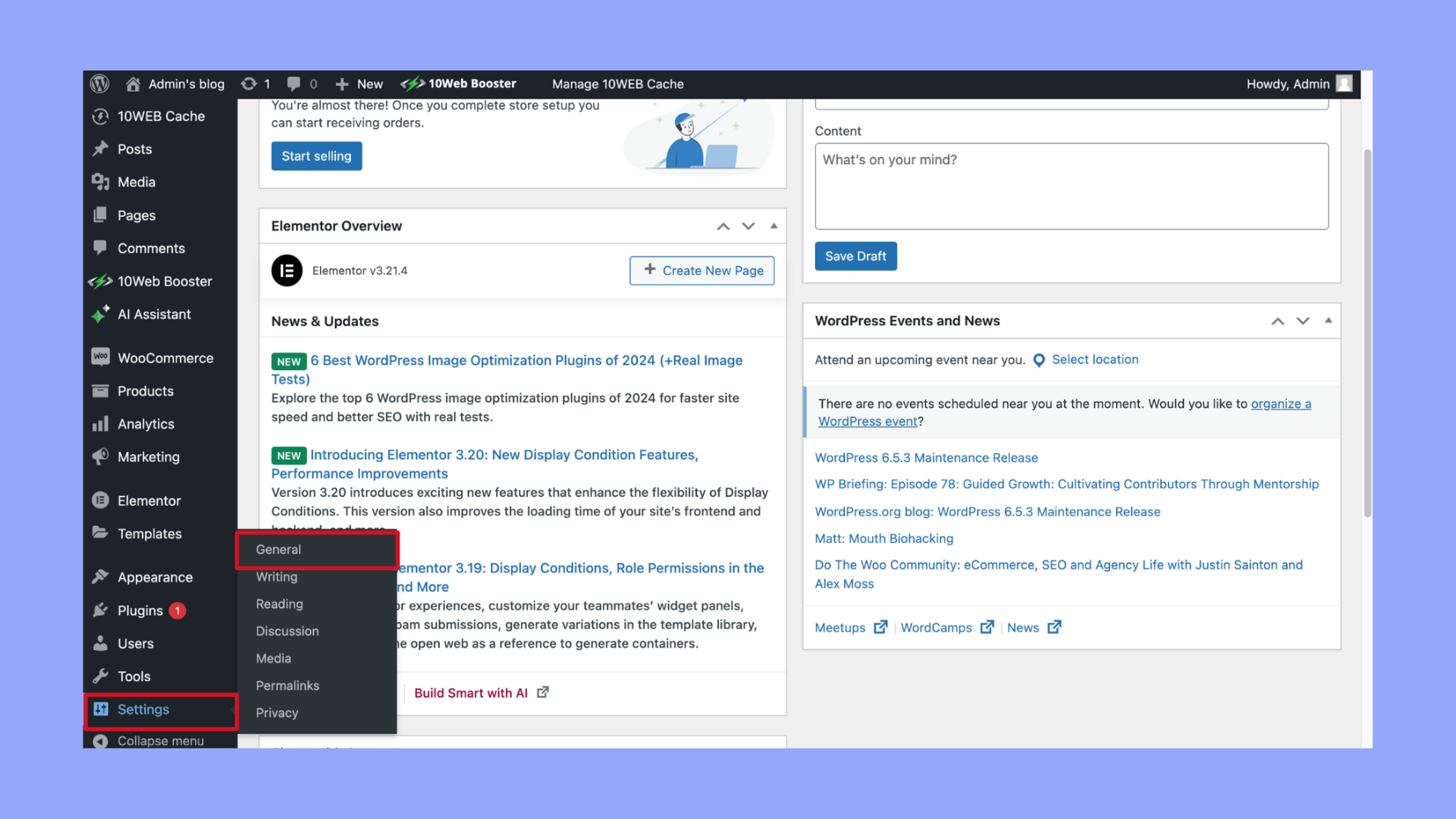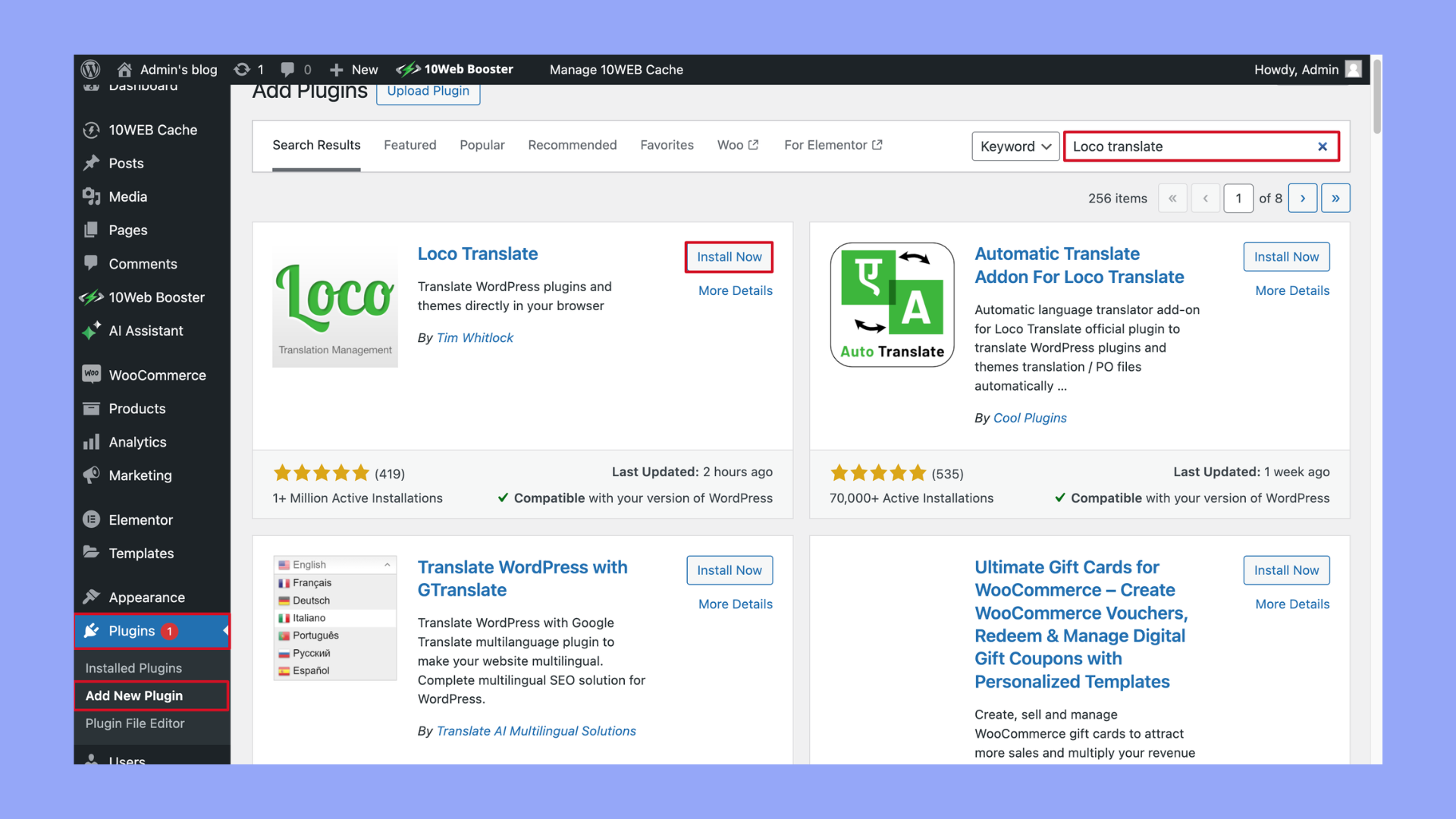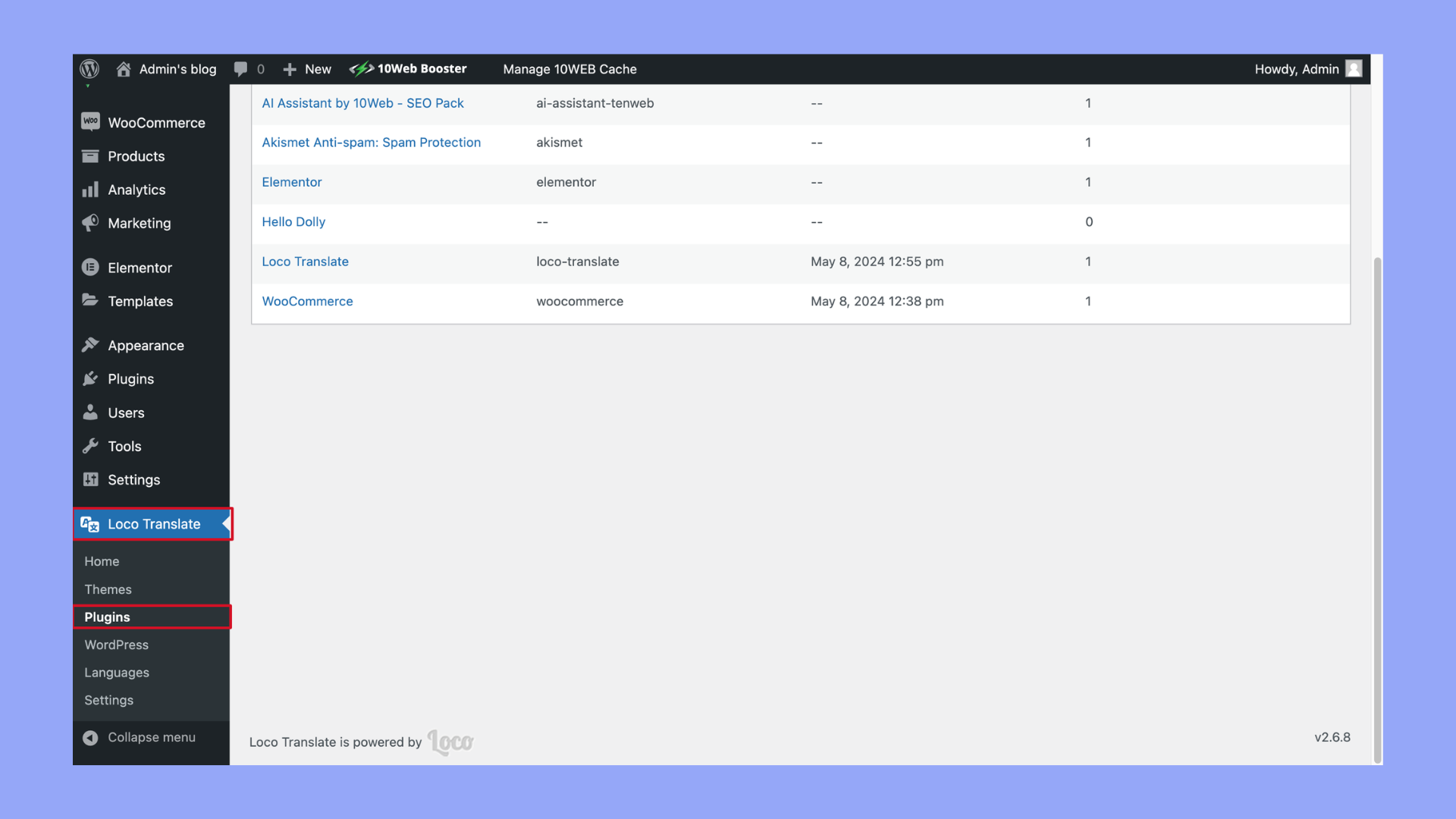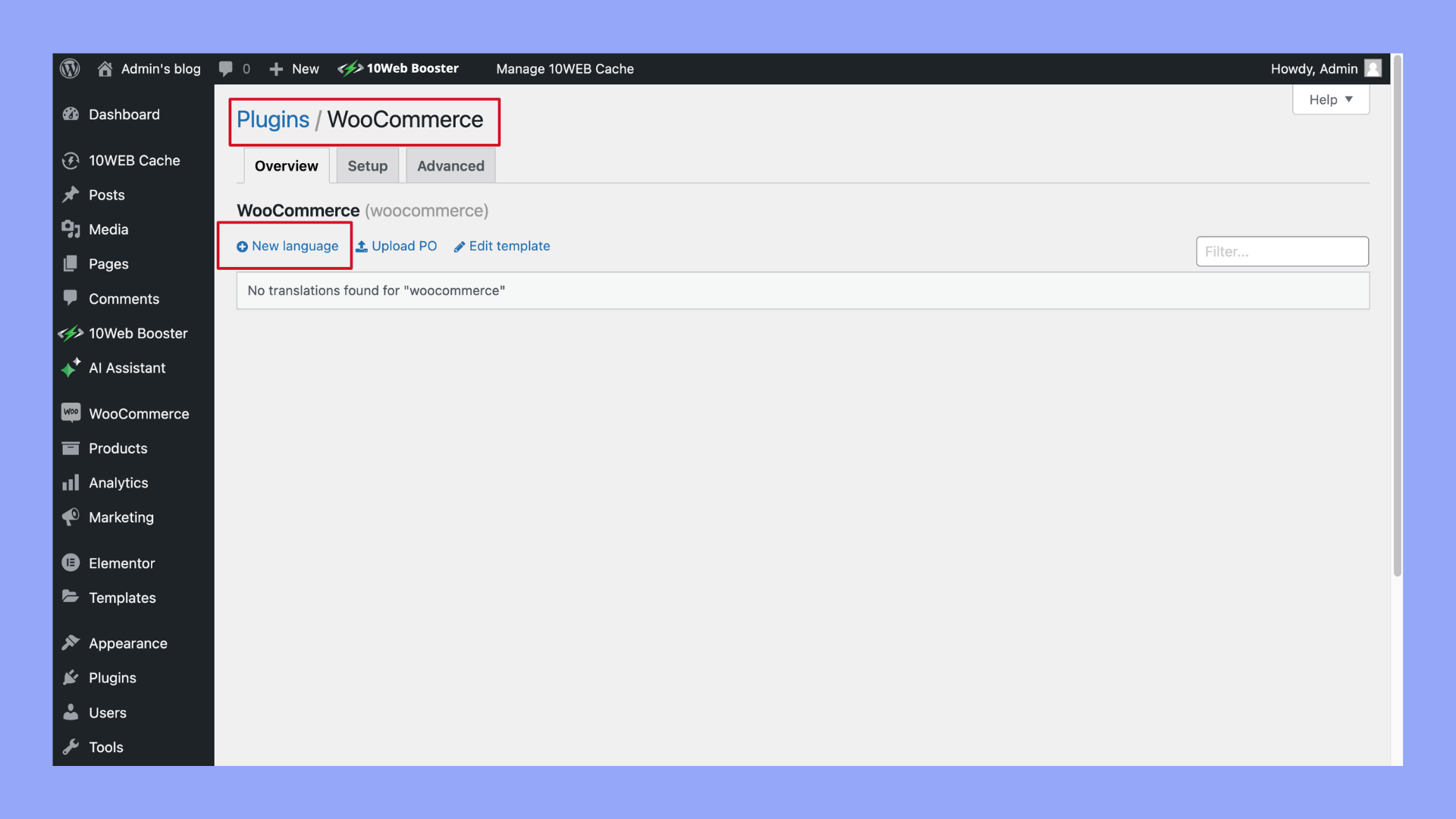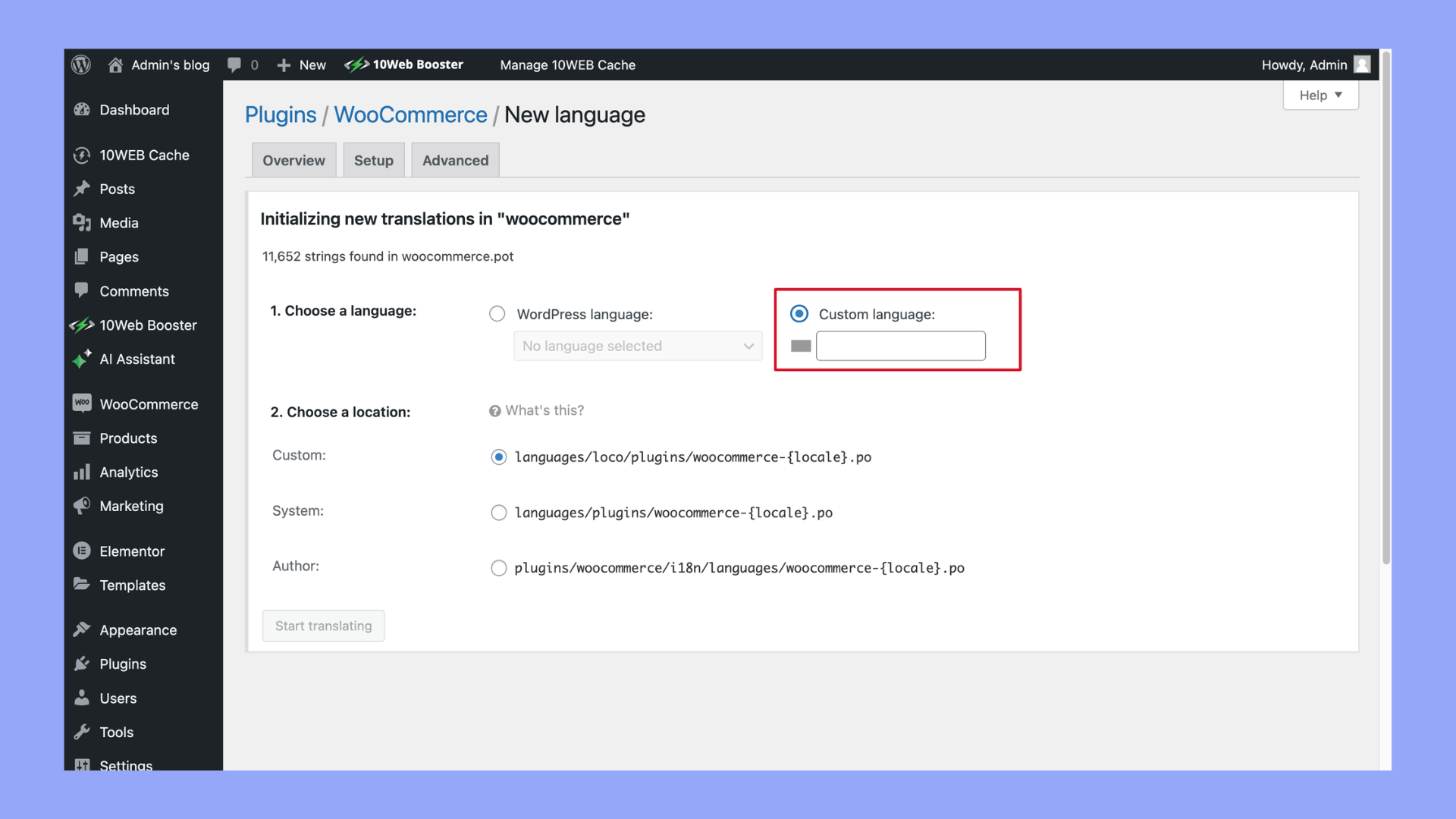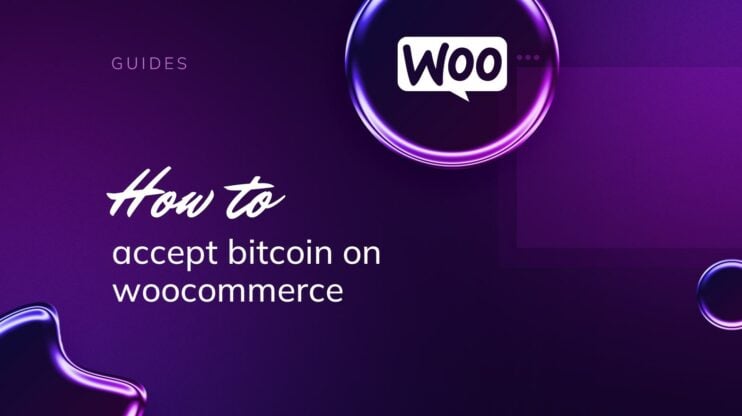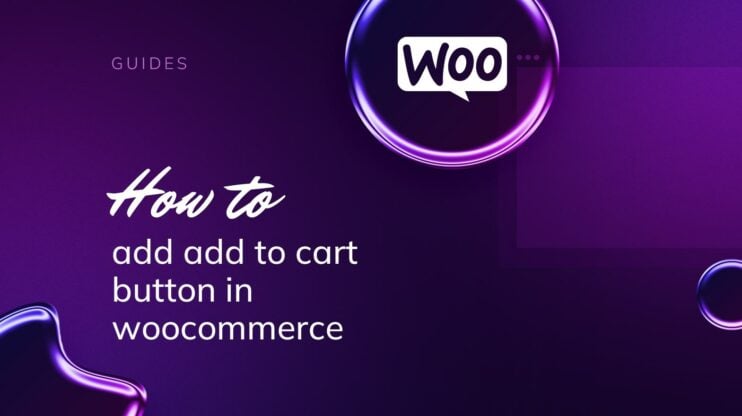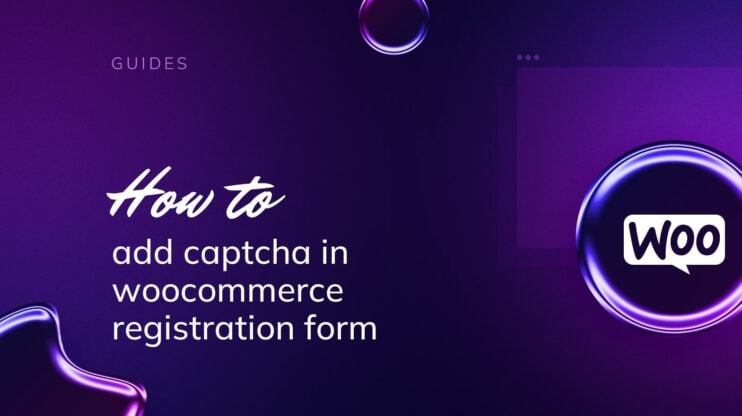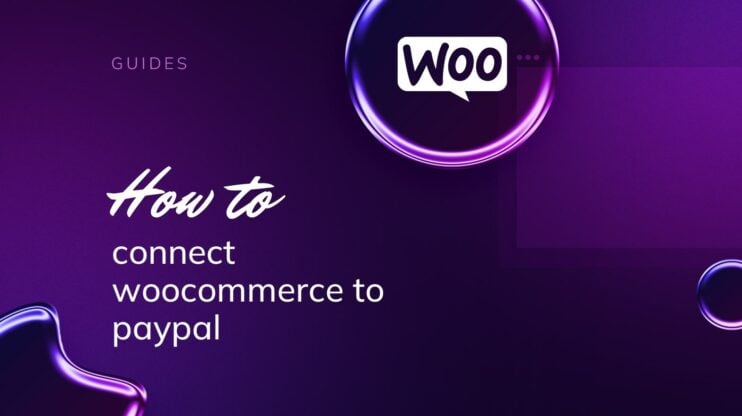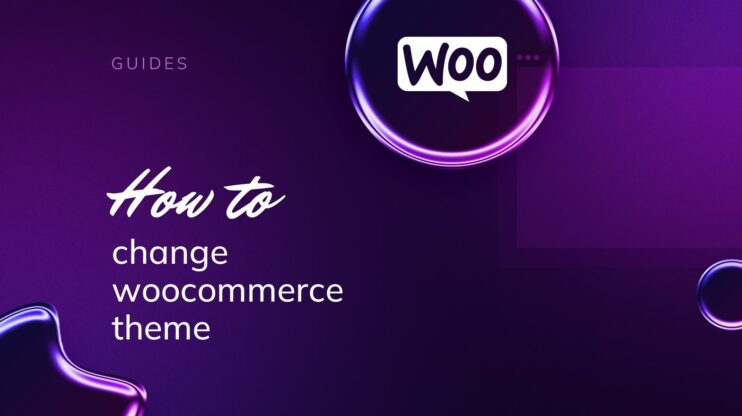¿Quieres adaptar tu tienda online para atender mejor a una base de clientes multilingüe? Aprender a cambiar la configuración de idioma de WooCommerce puede mejorar significativamente la accesibilidad y la experiencia de usuario de tu sitio web. Esta guía rápida para principiantes te guiará a través de los sencillos pasos para modificar el idioma en WooCommerce, garantizando que tu plataforma de comercio electrónico hable a cada cliente en su idioma preferido. Si tu objetivo es ampliar el alcance de tu mercado o simplemente hacer que tu tienda sea más inclusiva, este artículo es tu punto de partida.

Looking to sell online?
Create your custom online store in minutes with 10Web AI Ecommerce Website Builder and take your business online.
PREGUNTAS FRECUENTES
How do I change the language on my WooCommerce dashboard?
How do I change the locale in WooCommerce?
- Instala los paquetes de idiomas necesarios en WordPress yendo a Panel de control > Actualizaciones.
- Selecciona el idioma en Configuración > General > Idioma del Sitio.
- Si necesitas una configuración regional específica para cada usuario, considera la posibilidad de utilizar un complemento que permita a los usuarios cambiar de configuración regional dinámicamente.
How do I change the language on my cart in WooCommerce?
How do I install a language in WooCommerce?
- Ve a tu Panel de WordPress.
- Navega hasta Actualizaciones y desplázate hasta la sección Traducciones.
- Haz clic en Actualizar traducciones para asegurarte de que todos tus paquetes de idiomas están actualizados.
- Si el idioma que necesitas no está disponible, puede que tengas que instalar manualmente los archivos de idioma o utilizar un plugin específico para soporte multilingüe como WPML o Polylang.
Comprender la configuración de idioma en WooCommerce
Cuando gestiones tu tienda online, saber cómo cambiar la configuración de idioma de WooCommerce es crucial, no sólo para tu facilidad de uso, sino también para ofrecer una experiencia de compra localizada a tus clientes en el frontend, incluyendo la página de pago y las páginas de producto.
Resumen de las opciones de idioma disponibles en WooCommerce
WooCommerce aprovecha la configuración de idioma de WordPress, permitiéndote elegir entre varios idiomas mediante un sencillo desplegable. Una vez que seleccionas un idioma diferente, WooCommerce obtiene e instala automáticamente el paquete de idioma correspondiente, que actualiza el contenido en toda tu tienda. Aquí tienes un desglose de cómo funciona:
- Idioma del sitio: En tu WordPress Configuraciónhay una opción Idioma del sitio donde puedes elegir el idioma deseado para tu tienda WooCommerce.
- Paquetes de idiomas: Al seleccionar un nuevo idioma, WordPress descarga y aplica el paquete de idiomas de WooCommerce correspondiente, que incluye traducciones para los componentes frontales de tu tienda.
Cómo gestiona WooCommerce las traducciones con WordPress
Tu tienda WooCommerce obtiene sus capacidades multilingües utilizando el sistema de traducción de WordPress. Este proceso implica los siguientes pasos:
- Archivos de traducción: WordPress utiliza archivos de idioma, como los archivos .mo y .po, para gestionar las traducciones. Estos archivos forman parte de los paquetes de idioma específicos de cada idioma.
- Actualizaciones: Navega a Panel de control > Actualizaciones para comprobar manualmente las actualizaciones de idioma, que pueden incluir nuevas traducciones para las cadenas de WooCommerce.
- Configuración del perfil de usuario: Los usuarios individuales también pueden ajustar sus preferencias de idioma -lo que sólo afecta a su experiencia de administrador- modificando la opción de idioma en su perfil de usuario bajo Usuarios > Perfil.
Al aprovechar el sistema de traducción de WordPress, tu tienda WooCommerce puede ofrecer una experiencia de compra multilingüe, garantizando una amplia accesibilidad y personalización para los usuarios de todo el mundo.

Looking to sell online?
Create your custom online store in minutes with 10Web AI Ecommerce Website Builder and take your business online.
Preparar el cambio de lengua
Cuando buscas ofrecer una experiencia más local a tus usuarios, cambiar el idioma de tu sitio WooCommerce es un paso clave. Esta sección te guiará a través de las comprobaciones preliminares y los ajustes de configuración que debes realizar antes de actualizar el idioma de tu sitio WordPress con WooCommerce.
Comprobar la configuración actual del idioma de WordPress y WooCommerce
A continuación te explicamos cómo puedes comprobar la configuración actual del idioma en WordPress y WooCommerce, presentado en una lista numerada paso a paso:
- Accede al Panel de WordPressComienza accediendo al área de administración de WordPress introduciendo tus credenciales.
- Una vez que hayas iniciado sesión, busca la opción Configuración en la barra lateral izquierda y haz clic en él.
- En el menú Configuración haz clic en General. This page contains basic settings for your site.
- Busca el Idioma del sitio en el menú desplegable Configuración general página. Este ajuste determina el idioma por defecto de tu sitio WordPress, incluyendo todo su contenido y el idioma del panel de control.

- Si tienes instalado WooCommerce, su idioma suele seguir el idioma del sitio de WordPress. Sin embargo, para comprobar ajustes específicos relacionados con WooCommerce, navega hasta WooCommerce → Configuración en tu panel de control y comprueba si las opciones de idioma disponibles coinciden con tus preferencias.
Garantizar la compatibilidad con temas y plugins
Antes de cambiar el idioma, es importante que te asegures de que tu tema y tus plugins son compatibles con el nuevo idioma que quieres utilizar. Comprueba la documentación de cada tema y plugin para verificar la compatibilidad. Si no hay traducción disponible, puede que necesites un plugin de traducción como Loco Translate. Asegúrate de que este plugin o cualquier herramienta similar está correctamente instalada y configurada para gestionar las traducciones de tu configuración específica.
Métodos para cambiar el idioma en WooCommerce
Cuando gestionas una tienda WooCommerce, puede que necesites modificar el idioma de la tienda por varias razones, como atender a un público multilingüe o simplemente utilizar la tienda en tu idioma nativo. A continuación encontrarás métodos sencillos para modificar la configuración de idioma en WooCommerce.
Método 1: Usar la configuración de WordPress
Cambiar el idioma de tu tienda WooCommerce es un proceso sencillo que puede realizarse desde los ajustes de tu panel de control de WordPress. Aquí tienes una guía paso a paso sobre cómo cambiar el idioma de WooCommerce a través de los ajustes de WordPress:
- Navega hasta tu panel de WordPress.
- Pulsa en Configuración y selecciona General.

- Desplázate hacia abajo para encontrar el Idioma del sitio en el menú desplegable.
- Selecciona el idioma que desees en el menú desplegable.
- Pulsa en Guardar cambios en la parte inferior de la página.
Es importante tener en cuenta que cambiar el idioma del sitio afectará a toda la interfaz de usuario de tu panel de WordPress. Esto significa que los menús, la configuración y las descripciones aparecerán ahora en el idioma que hayas seleccionado. Además, si tu tema y WooCommerce están preparados para la traducción, el cambio también se aplicará al front-end de tu tienda, haciéndolo accesible a los hablantes del idioma seleccionado.
Cuando guardes estos ajustes, WordPress instalará los archivos de idioma correspondientes si no están ya instalados. Ten en cuenta que algunos plugins y temas pueden seguir necesitando actualizaciones o configuraciones manuales de los archivos de idioma para traducir completamente la interfaz de tu tienda.
Este sencillo cambio puede ayudar a crear un entorno más localizado y acogedor para tus clientes, mejorando su experiencia general de compra en tu sitio web.
Método 2: Utilizar un plugin para soporte multilingüe
Cuando quieras cambiar el idioma de tu WooCommerce, optar por un plugin multilingüe es un enfoque muy adecuado. Plugins como WPML y Polylang son bastante populares en la comunidad de WordPress por sus sólidas funciones que te permiten gestionar varios idiomas con facilidad.
Para traducir tu tienda a varios idiomas o aplicar cambios más exhaustivos, considera la posibilidad de utilizar plugins.
- Instala y activa el plugin.

- Ir a Loco Translate → Plugins.

- Selecciona WooCommerce y haz clic en + Nuevo idioma.

- Elige un idioma y una carpeta para los archivos de traducción, normalmente Personalizado.

- Empieza a traducir haciendo clic en Inicia traducir.
Configura el plugin para tu tienda WooCommerce. Esto suele implicar:
- Añadir nuevos idiomas: Navega hasta la configuración de idiomas del plugin, que normalmente se encuentra en Idiomas en tu panel de control. Aquí puedes añadir y gestionar los diferentes idiomas que quieres ofrecer en tu tienda.
- Establecer el idioma por defecto: Especifica qué idioma se mostrará por defecto seleccionándolo en un menú desplegable o haciendo clic en un icono de estrella junto al idioma elegido.
Con los idiomas configurados, el siguiente paso es traducir tu contenido. Esto incluye los títulos, las descripciones y las páginas de tus productos. Tanto WPML y Polylang ofrecen sistemas de gestión de traducciones en los que puedes traducir cada elemento individualmente o utilizar una función de traducción masiva para ahorrar tiempo.
Recuerda que cambiar el idioma de tu WooCommerce mejora la experiencia de compra de tus clientes que prefieren comprar en su lengua materna. No se trata sólo de establecer una presencia local; se trata de hacer que tu tienda online sea accesible y acogedora para todo el mundo.
Método 3: Traducción manual
Cuando tratas con una base de clientes diversa, puede que WooCommerce no ofrezca una traducción lista para cada idioma que necesites. O tal vez quieras personalizar las traducciones para que coincidan con la voz de tu marca. En estos casos, la traducción manual es tu método a seguir.
Antes de empezar, asegúrate de que tienes un archivo .pot (Portable Object Template) que sirve de base para tus traducciones. WooCommerce viene con este archivo, y contiene todo el texto listo para ser traducido.
Guía paso a paso para la traducción manual
- Conseguir la herramienta necesaria: Empieza descargando e instalando PoEditun conocido programa para editar archivos .pot.
- Abrir tu archivo .pot: Abre PoEdit y elige Archivo > Nuevo catálogo a partir del archivo POT. Navigate to the WooCommerce.pot file to get started.
- Traducir texto: En PoEditverás el texto original y un espacio para introducir tus traducciones. Ve línea por línea, traduciendo el texto según sea necesario.
- Guardar tu traducción: Una vez que hayas traducido el texto, guarda tus nuevos archivos .po (Portable Object) y .mo (Machine Object). WooCommerce utilizará estos archivos para mostrar tus traducciones personalizadas.
- Carga y aplicación de las traducciones: Sube estos archivos a tu instalación de WordPress siguiendo la ruta wp-content/languages/plugins. If this folder doesn’t exist, you may need to create it. Make sure your file names follow the format woocommerce-<language_code>.po and woocommerce-<language_code>.mo
Siguiendo estos pasos, puedes traducir manualmente WooCommerce a cualquier idioma de tu elección, asegurándote de que tu tienda habla el idioma de tus clientes. Recuerda que una atención meticulosa a los detalles garantizará una experiencia de compra profesional y coherente para usuarios de todo el mundo.
Configuraciones posteriores al cambio
Después de cambiar con éxito el idioma de tu WooCommerce, hay algunas configuraciones que debes tener en cuenta para tu tienda monolingüe. Estos pasos garantizan que tu nueva configuración de idioma se aplique de forma coherente en toda la interfaz de tu tienda.
- Actualizar archivos de idioma: Las lenguas evolucionan constantemente, al igual que sus traducciones. Comprueba y aplica regularmente las actualizaciones de los archivos de idioma en la sección Cuadro de mandos > Actualizaciones > Traducciones para asegurarte de que todos los paquetes de idiomas están actualizados.
- Comprueba las páginas Mi cuenta, Cesta y Pago: Visita estas páginas críticas para confirmar que los cambios lingüísticos han surtido efecto. Tu Mi cuenta, Cestay Página de pago deberían mostrar el nuevo idioma sin problemas.
- Revisar las notificaciones por correo electrónico: Comprueba las notificaciones por correo electrónico enviadas a tus clientes. El cambio de idioma también puede afectar a estas plantillas, así que asegúrate de que ahora están en el idioma elegido.
- Para ello, navega hasta WooCommerce > Configuración > Correos electrónicosy revisa cada plantilla de correo electrónico, actualizando el idioma si es necesario.
- Ajusta las plantillas anuladas: Si has anulado las plantillas de WooCommerce en tu tema, tendrás que volver a revisarlas para aplicar la nueva configuración de idioma. Esto suele implicar la actualización de las cadenas de traducción en los archivos PHP.
- Pruebas entre navegadores: Los distintos navegadores pueden mostrar el texto traducido de formas diferentes. Realiza una comprobación entre navegadores para asegurarte de que las traducciones aparecen correctamente, independientemente de dónde accedan los clientes a tu sitio.
Recuerda que aprender a cambiar el idioma de WooCommerce es sólo el principio. El mantenimiento posterior al cambio es clave para ofrecer una experiencia de usuario coherente a tus clientes. Las comprobaciones y actualizaciones regulares ayudan a mantener la coherencia del idioma en todo tu sitio.

Looking to sell online?
Create your custom online store in minutes with 10Web AI Ecommerce Website Builder and take your business online.
Solución de problemas comunes
Cuando actualizas la configuración de idioma de tu tienda WooCommerce, puedes encontrarte con algunos problemas comunes que pueden afectar tanto al SEO de tu sitio como a la experiencia del cliente. Es importante garantizar un cambio sin problemas para que tu audiencia global disfrute de una mejor experiencia.
- Paquetes de idiomas que faltan: Si los idiomas disponibles no aparecen en la lista desplegable de Configuración > Generalir a Panel de control > Actualizaciones y comprueba la sección Traducciones. Instala los paquetes de traducción que falten para habilitar más opciones.
- Desajuste entre el idioma del frontend y del backend: Es posible que el idioma que selecciones no se aplique tanto al frontend como al backend de tu sitio. Para garantizar una experiencia de usuario coherente, cambia tu usuario idioma en Usuarios > Perfil.
- No se muestran las traducciones personalizadas: Si has añadido traducciones personalizadas y no se reflejan en tu sitio, comprueba que tus archivos de idioma tienen el nombre correcto y están ubicados en el directorio de temas o plugins adecuado.El contenido dinámico no se traduce: Para contenido dinámicoconsidera la posibilidad de utilizar un plugin de traducción de idiomas como Weglot o paquete SEO. These can offer automatic translations and are generally SEO-amigabley te ayuda a servir a público multilingüe más eficazmente.
- Información incorrecta sobre el producto: Después de cambiar el idioma, comprueba la exactitud de las páginas de tus productos. La información del producto influye directamente mayores ventasasí que asegúrate de que todos los detalles son correctos en la nueva lengua.
Recuerda que, cuando personalizas tu tienda WooCommerce para una base de clientes diversa, una traducción coherente y precisa en toda la tienda es clave tanto para el SEO como para la experiencia del usuario. Ten en cuenta los detalles técnicos, como asegurarte de que los títulos de tus páginas y los elementos desplegables están correctamente traducidos, lo que contribuye a una configuración de idioma del front-end que resuena con tus clientes internacionales.
Si abordas estas cuestiones, puedes mejorar enormemente el atractivo de tu tienda de comercio electrónico a un público más amplio y atraer potencialmente más tráfico de motores de búsqueda como Google.

Looking to sell online?
Create your custom online store in minutes with 10Web AI Ecommerce Website Builder and take your business online.
Conclusión
En conclusión, entender cómo cambiar el idioma de WooCommerce es un paso crucial para cualquier tienda online que quiera atender a un público diverso. Siguiendo los sencillos pasos descritos en esta guía, los principiantes pueden ajustar fácilmente la configuración de WooCommerce para satisfacer las preferencias lingüísticas de sus clientes. Este ajuste no sólo mejora la satisfacción del cliente, sino que también amplía el atractivo global de tu tienda. Aprovecha el poder de la personalización lingüística en WooCommerce y abre tu negocio al mundo.